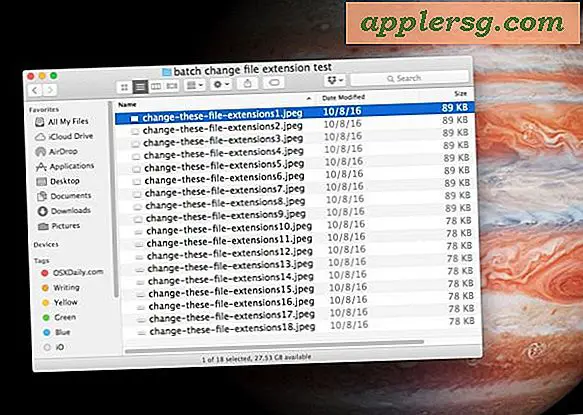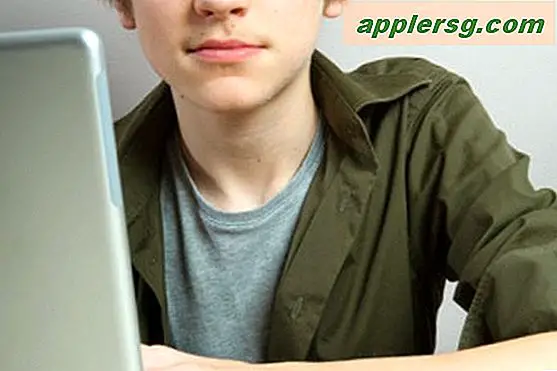एक विकल्प + क्लिक के साथ टर्मिनल में माउस स्थिति पर कर्सर रखें
 अधिकांश कमांड लाइन उपयोगकर्ता टर्मिनल कीबोर्ड नेविगेशन पर टेक्स्ट फ़ाइलों के भीतर स्थानांतरित करने और टर्मिनल के भीतर घूमने के लिए भारी निर्भर करते हैं, लेकिन मैक ओएस एक्स की आस्तीन एक सुपर सरल चाल है जो आपको टर्मिनल में कहीं भी माउस कर्सर को तुरंत स्थानांतरित करने देती है।
अधिकांश कमांड लाइन उपयोगकर्ता टर्मिनल कीबोर्ड नेविगेशन पर टेक्स्ट फ़ाइलों के भीतर स्थानांतरित करने और टर्मिनल के भीतर घूमने के लिए भारी निर्भर करते हैं, लेकिन मैक ओएस एक्स की आस्तीन एक सुपर सरल चाल है जो आपको टर्मिनल में कहीं भी माउस कर्सर को तुरंत स्थानांतरित करने देती है।
इसका मतलब है तीर कुंजियों पर चारों ओर टैब्सिंग या बार-बार टैप करना, आप केवल टर्मिनल में कर्सर को फोकस करने के लिए इंगित कर सकते हैं और क्लिक कर सकते हैं, जैसे कि यह जीयूआई था, और यह वही काम करता है कि कर्सर गंतव्य शुरुआत / अंत में है या नहीं टेक्स्ट ब्लॉक के केंद्र में एक लाइन या स्मैक डैब का।
आप वास्तव में इसे लटकाने के लिए स्वयं को आजमा सकते हैं, इसलिए अपने पसंदीदा टेक्स्ट एडिटर के साथ कमांड लाइन में किसी विशेष रूप से आकार का टेक्स्ट दस्तावेज़ खोलें।
विकल्प कुंजी को दबाकर और टर्मिनल में किसी स्थिति पर क्लिक करके कर्सर को कहीं भी ले जाएं
टर्मिनल विंडो में कर्सर की स्थिति तुरंत उस स्थिति पर कूद जाएगी। विकल्प रखें + यह देखने के लिए चारों ओर क्लिक करना कि यह कैसे काम करता है, यदि आप एक सटीक स्थान पर क्लिक करते हैं तो कर्सर वहां जाता है, यदि आप एक विशिष्ट चरित्र से दूर रहना चाहते हैं तो यह इसके बजाय लाइन पर जाएगा।

यह अधिकांश मैक उपयोगकर्ताओं के लिए एक विशाल "डुह" जैसा प्रतीत हो सकता है जो जीयूआई के भीतर रहते हैं, या कोई भी जो किसी अन्य ऐप के ग्राफ़िकल इंटरफेस के भीतर माउस-आधारित समायोजन और संपादन करने के आदी है। लेकिन क्योंकि कमांड लाइन कुंजीपटल केंद्रित है, इसलिए काफी सीमित माउस समर्थन है, जो इसे सटीक पॉइंटिंग और कर्सर प्लेसमेंट के लिए माउस का उपयोग करके बहुत सुंदर बनाता है। या शायद हम नरक बस आसानी से प्रभावित हैं।
यह सुनिश्चित करते समय कि आप कर्सर को सही तरीके से ट्रैक कर रहे हैं, तो आप पाएंगे कि परिचित माउस पॉइंटर एक सेट क्रॉसहेयर में बदल जाता है जब आप कमांड लाइन में होवर करते हैं, जो ट्रैक खोना बहुत आसान है। यदि आपको इसे देखने में परेशानी हो रही है, तो सामान्य रूप से बड़ी दृश्यता के लिए कर्सर को बड़ा बनाने पर विचार करें।
मैकवर्ल्ड पर मिली इस आसान टिप के साथ भेजने के लिए पीटर को धन्यवाद।